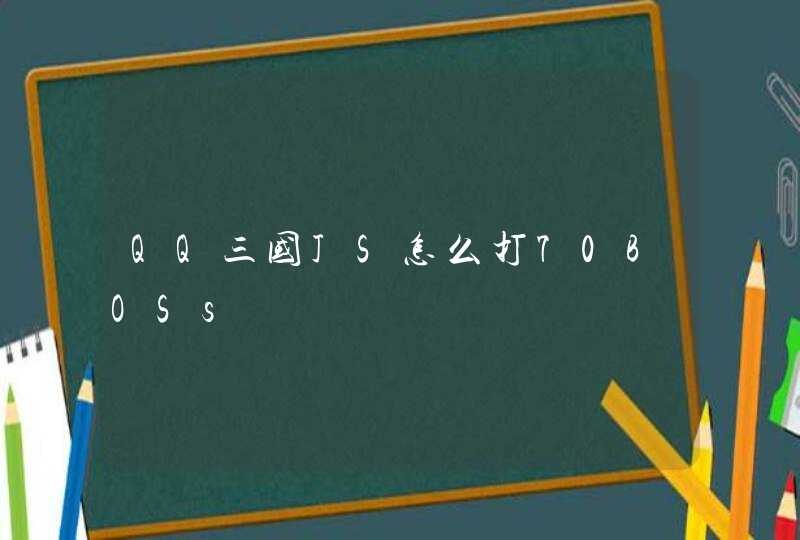搜索文件的具体方法如下:
1.打开计算机。
2.在红框位置,输入要搜索的内容便可。
3.打开要搜索的文件夹,这里我以D:\Program Files 文件夹为例,打开之后,然后按照如上步骤定位搜索,输入想要搜索的关键字便可。
4.在搜索文件或者文件夹时,由于可能包含相应关键字的文件或者文件夹可能很多,那么输入的关键字要尽可能地全,例如要搜索360ask这个文件夹,如果输入3,会看到如下结果:可以看到有很多不想关的。
5.如果直接输入比较全的关键字,那么很可能想要的结果就会出现在第一个,例如输入360ask,就会自动搜索,出以下结果,想要的文件夹就在第一个,效率很高。
材料/工具:win7
1、要搜索文件先要保证搜索服务是打开的,在计算机上点击右键--管理,打开计算机管理对话框。
2、点击服务和应用程序,在右边窗口中双击服务,在展开的列表中找到windows seach,
3、如果该服务没有开启就双击打开,点击启动打开该服务。
4、接下来打开控制面板,在搜索控制面板里输入索引,把需要设置的选项搜索出来
5、点击文件夹选项,在打开的对话框中点击搜索,可以看到,如果没有把文件路径添加到索引里,只能搜索文件名,输入文档中的关键字无法找到对应的文档,所以需要在索引里添加文件夹路径。
6、返回控制面板,点击索引选项,在打开的对话框中点击最下面的修改。
7、打开索引位置对话框,在列表里选择需要搜索的文件夹,在前面勾选,这样该文件夹会出现在下面的索引位置列表里,点击确定,搜索时输入文档中的关键字即可。
1、打开我的电脑任意窗口,在左侧找到【组织】一项,点击倒三角,选择【文件夹和搜索选项】
2、在新弹出的窗口中,在“常规”“查看”“搜索”三个选项中,我们选择点击最后一个即“搜索”的选项
3、之后,在新的窗口中,我们在第一块内容中选择“始终搜索文件名和内容”这个选项(图中红色标注的位置),然后点击右下角的“应用”,再选择“确定”即可
4、在索引选项界面中,点击“修改”按钮,在弹出的索引位置框中勾选需要搜索的磁盘,点击确定。
完成以上设置后,我们就可以在搜索框中搜索文件中包含的文字了。